vsCode原生的配置同步功能——Settings Sync
通常,进行vsCode的配置同步需要借助第三方的settings sync插件和github账户。现在,在VS Code Insiders(预览版)里已经提供了自带的配置同步功能,可以通过Microsoft账户或GitHub账户进行多机器同步。
官网介绍:https://code.visualstudio.com/docs/editor/settings-sync
下载 VS Code Insiders
现在,Settings Sync还处于实验阶段,仅在预览版上可用:https://code.visualstudio.com/insiders/
配置 Settings Sync
-
Settings Sync默认为关闭,点击左下角的设置,点击
Turn on Preferences Sync...。 -
选择需要同步的配置,当前支持同步:设置(Settings)、键盘快捷键(Keyboard Shortcuts)、扩展(Extensions)、用户代码段(User Snippets)和用户界面状态(UI State)。
-
通过Microsoft或Github账户登录。
打开后会显示"首选项同步已打开"。
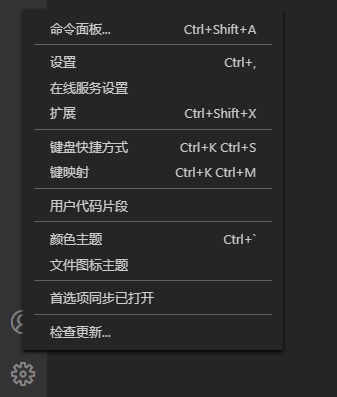
管理同步
通过快捷键(Ctrl+Shift+P)打开命令面板,输入“sync”,打开Preferences Sync Show Synced Data,会在侧边栏展示当前同步的配置和机器。

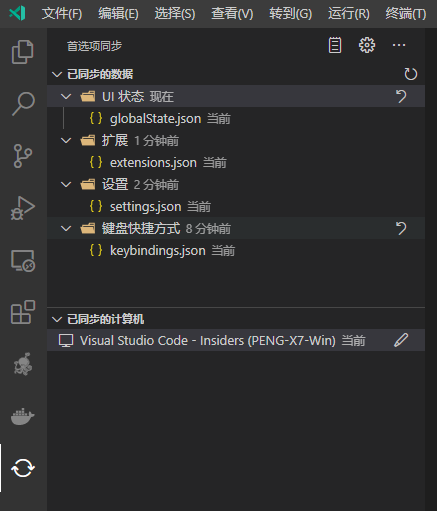
同步打开后,可以在扩展和配置项上右键选择是否同步该扩展或该配置项。
-
默认情况下,具有计算机或计算机可重写作用域的设置不同步,因为它们的值特定于给定的计算机。您可以从设置编辑器中右键或
sync.IgnredSettings语句控制是否同步。 -
默认情况下,按每个平台同步键盘快捷方式。如果您的键盘快捷方式与平台无关,可以通过禁用
sync.keybindingsPerPlatform同步它们。 -
所有内置扩展和已安装的扩展都随其全局启用状态同步。可通过在扩展上右键或添加
sync.ignoredExtensions来禁止同步。